卒業や入学、就職など、3月から4月にかけて新生活の準備をしているという方も多いと思います。そんな節目に改めて確認しておきたいのが、iPhoneの「バックアップ」について。そこで、iCloudでバックアップを行う方法と、macOS Catalinaから変更された、Macでバックアップを取る方法を解説していきます。
まずはiCloudへのバックアップについて。「設定」アプリの一番上にある名前とアイコンの部分からApple IDの設定に飛び、iCloudを選択しましょう。
[iCloudバックアップ]がオンであれば、条件を満たしているとき(電源に接続中・ロック中・Wi-Fiネットワークに接続中)に自動的にバックアップが取られます。また、設定画面からその場ですぐにiCloudにバックアップをすることも可能です。
続いてMacでバックアップを取る方法。これまでiTunesから行えましたが、macOS CatalinaからはFinderで行う方法に変更されました。MacにiPhoneを接続し、Finderのサイドバーにある[場所]からiPhoneを選択すると、アップデートやバックアップを取る画面が表示されます。iCloudのバックアップも便利ですが、無料で使用できる容量には限りがありますので、Macも上手く使っていきましょう。
なお、[ローカルのバックアップを暗号化]という項目がありますが、チェックを入れておくと通常ではバックアップされない「保存したパスワード」「Webサイトの履歴」「Wi-Fi設定」「ヘルスケアデータ」も保存することができます。


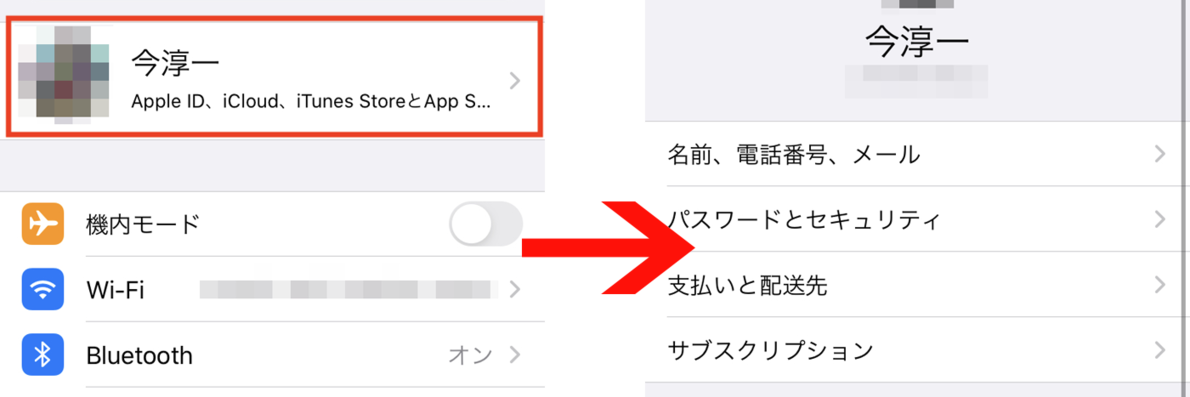

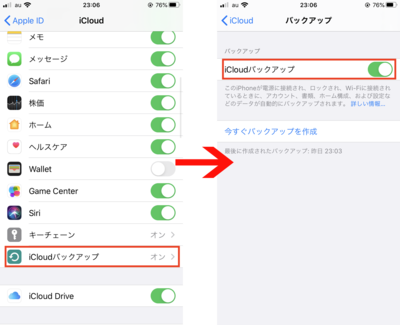
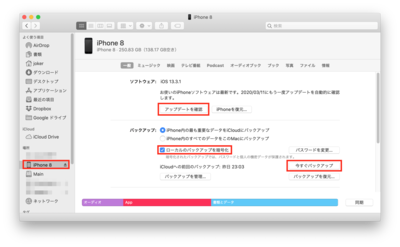


![アプリ完成間近! 歩数連動・誕生日メッセージ・タイマー機能など“こだわり”を凝縮/松澤ネキがアプリ開発に挑戦![仕上げ編]【Claris FileMaker 選手権 2025】](https://macfan.book.mynavi.jp/wp-content/uploads/2025/10/IMG_1097-256x192.jpg)
